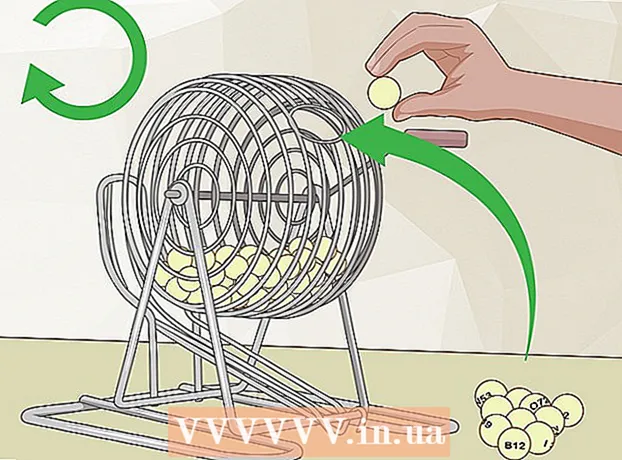작가:
Lewis Jackson
창조 날짜:
8 할 수있다 2021
업데이트 날짜:
1 칠월 2024
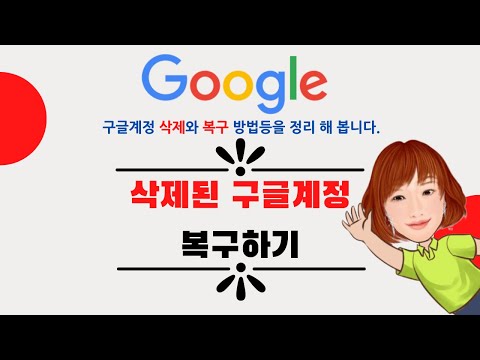
콘텐츠
Gmail 계정을 삭제하면 Google 드라이브 또는 Play Store와 같은 Gmail과 관련된 다른 Google 서비스 및 제품에 액세스 할 수 없게되므로 큰 문제가됩니다. 계정을 삭제하려면 Google 계정 관리 페이지에서 할 수 있습니다. 반대로 실수로 계정을 삭제 한 경우 즉시 조치를 취하면 복구 할 수 있습니다.
노트 : 영업일 기준 2 일 이내에 Gmail 계정을 복원해야합니다. 그렇지 않으면 계정이 영구적으로 손실됩니다.
단계
방법 1/2 : Gmail 계정 삭제
Gmail 계정에 로그인하십시오. Gmail 페이지를 방문하여 평소와 같이 계정에 로그인하십시오. 계정을 삭제하려면 네트워크에 액세스해야합니다. 이는 휴대폰보다 컴퓨터에서 더 쉽습니다.
- 계정 삭제 아니다 향후 이메일 주소를 확보하십시오. 예를 들어 ([email protected]) 사이트를 재사용 할 수 없습니다.
- 이 프로세스는 저장된 이메일과 연락처를 삭제하지만 검색 기록 및 Youtube 정보는 삭제하지 않습니다. Google 계정은 여전히 안전합니다.

Gmail 화면의 오른쪽 상단에있는 아바타 또는 이름의 첫 글자를 클릭합니다. 받은 편지함 화면에서 오른쪽 상단 모서리에있는 원 버튼을 클릭합니다. 파란색 "내 계정"버튼과 "계정 추가"및 "로그 아웃"옵션이있는 메뉴가 나타납니다.
"내 계정"을 클릭하고 "계정 환경 설정"을 선택하십시오. Gmail뿐만 아니라 모든 Google 계정을 제어하는 페이지입니다. Gmail 계정을 삭제할 수 있지만 Google 계정은 유지할 수 있습니다.- 또한 이전 단계를 건너 뛰고 https://myaccount.google.com/preferences를 방문하여 계정 환경 설정 페이지로 이동할 수 있습니다.

왼쪽 메뉴에서 "계정 또는 서비스 삭제"를 찾아 선택합니다. "내 계정"아래로 스크롤하면 다음과 같은 여러 옵션이 있습니다. 환영, "로그인 및 보안", "개인 정보 및 개인 정보"(개인 정보 및 개인 정보) 개인 정보 보호) 및 마지막으로 "계정 환경 설정". 여기에 "계정 삭제"줄이 표시됩니다.
"제품 삭제"를 선택하고 다시 로그인하여 결정을 확인하십시오. "계정 또는 서비스 삭제"를 클릭하면 오른쪽에 옵션이 표시됩니다. Gmail과 같은 작은 제품을 삭제하거나 모든 계정과 데이터를 삭제하면됩니다. Gmail을 선택하고 실수로 삭제를 클릭하지 않도록 로그인하세요.
삭제하기 전에 데이터 다운로드를 고려하십시오. 서비스를 삭제하기 전에 "데이터 다운로드"를 클릭하여 연락처, 채팅 및 이메일을 저장할 수 있습니다. 정말로 모든 것을 지우고 싶지 않다면 데이터를 컴퓨터에 다운로드해야합니다.
- Google 드라이브 계정에 이메일 아카이브가 생성됩니다. 네트워크 속도와받은 편지함 용량에 따라 몇 분에서 몇 시간까지 걸릴 수 있습니다.
"Gmail"을 클릭하고 간단한 계정 삭제를 읽으십시오. Google은 이와 관련하여 몇 가지를 말할 것입니다. 참고해야 할 몇 가지 사항은 다음과 같습니다.
- 계정을 삭제하면 이전 비밀번호 (Gmail 계정에 설정된 비밀번호)를 복구하지 못할 수 있습니다.
- 실수로 삭제 한 경우 2 일 이내에만 계정을 복원 할 수 있습니다.
- 삭제 된 계정과 동일한 사용자 이름을 등록 할 수 없습니다.
계정 삭제를 확인하십시오. "계정 및 데이터 삭제"를 선택하면 경고 대화 상자가 나타나고 계정 삭제를 확인하는 메시지가 표시됩니다. 각 대화 상자를 확인하여 이러한 서비스에 대한 액세스 권한을 잃을 것임을 알고 있는지 확인하십시오. 이 단계에서는 삭제할 콘텐츠를 선택하지 않고 단순히 콘텐츠가 사라질 것임을 식별합니다. 화면 하단에 비밀번호를 입력하세요.
다시 확인했습니다. "예, 계정을 삭제하겠습니다."대화 상자 (예, 계정을 삭제하겠습니다) 및 "예, 동의합니다 ..."(예, 알고 있습니다 ...)를 선택한 다음 "Google 삭제 계정 ". Gmail 계정이 삭제 될 예정입니다. 광고
방법 2/2 : Gmail 계정 복구
빠른 조치-영업일 기준 2 일 밖에 없습니다. Google 계정은 예정된 삭제 후 잠시 동안 만 보관됩니다. 신속하게 조치를 취하면 계정을 복원 할 수 있지만 2 일 밖에 걸리지 않습니다.
- 이 이틀 아니다 절대적으로 보장됩니다. 가능한 한 빨리해야합니다.
Google 비밀번호 지원 페이지 방문 (Google 비밀번호 관리). 로그인 페이지에서 "로그인하는 데 다른 문제가 있습니다."(로그인하는 데 문제가 있습니다)를 선택합니다. 삭제 된 이메일 주소를 입력하고 "계속"을 클릭하십시오.
이전 비밀번호를 입력하십시오. 기억할 수있는 최근 암호를 묻는 페이지로 리디렉션됩니다. 암호를 입력하고 "계속"을 클릭하십시오.
"복구 요청 제출"을 클릭하십시오. 암호를 입력하면 계정이 삭제되었음을 나타내는 페이지로 리디렉션됩니다. 계정 복구 요청 양식에 대한 링크가 표시됩니다. 그것을 클릭하십시오.
- 복구 요청에 대한 링크를받지 못한 경우 계정이 영구적으로 삭제 된 것입니다. 다른 것은 할 수 없습니다.
검증 프로세스를 완료하십시오. 복구 요청 양식을 클릭 한 후 일련의 확인 단계를 거쳐야합니다. 액세스 할 수있는 이메일 주소를 입력하고 비밀번호, 마지막 방문 및 계정 생성시기에 대한 질문에 답하십시오. Google은이 정보를 사용하여 귀하가 실제 소유자인지 여부를 확인합니다.
- 이 정보를 모르면 너무 걱정할 필요가 없습니다. 요청을 제출하고 상황을 설명하고 응답을 기다리십시오.
이메일을 확인하다. Google은 귀하가 제공 한 주소로 이메일을 보냅니다. 이메일을받는 데 시간이 걸릴 수 있습니다. 이메일을 확인하고 링크를 클릭하여 계정의 새 비밀번호를 만드십시오. 삭제 된 계정을 성공적으로 복원했습니다.
- 계정을 삭제하면 모든 데이터가 삭제됩니다. 데이터를 다시로드하는 데 시간이 오래 걸립니다.
- "계정이 삭제되어 더 이상 복구 할 수 없습니다"라는 이메일을받을 수 있습니다 (계정이 삭제되었으며 복구 할 수 없음). 이 메시지를 받으면 Gmail 계정이 영구적으로 삭제됩니다.
- 계정이 삭제되면 새 Google 계정을 만들 수 있지만 이전 계정과 동일한 이름을 사용할 수 없습니다.
경고
- Google 계정을 항상 복원 할 수있는 것은 아니며 가능하면 저장할 시간이 많지 않습니다. 원하는 것이 확실하지 않으면 계정을 삭제하지 않는 것이 가장 좋습니다.